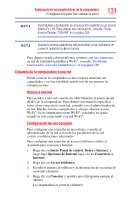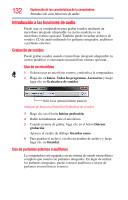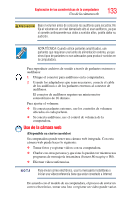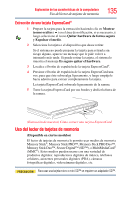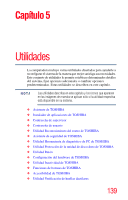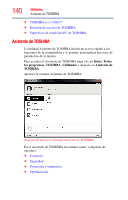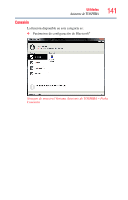Toshiba Portege R830-SP3277M User Guide 1 - Page 136
Inserción de medios de memoria, Mostrar íconos ocultos, Quitar hardware de
 |
View all Toshiba Portege R830-SP3277M manuals
Add to My Manuals
Save this manual to your list of manuals |
Page 136 highlights
136 Exploración de las características de la computadora Uso del lector de tarjetas de memoria Para evitar dañar la tarjeta o la computadora, nunca inserte una tarjeta Memory Stick Duo™ o Memory Stick PRO Duo™ en el lector de tarjetas de memoria sin usar un adaptador. No se garantiza la compatibilidad aún usando el adaptador. Consulte las especificaciones detalladas de su sistema para obtener una lista de las compatibilidades. El lector de tarjetas de memoria también podría ser compatible con otros tipos de medios. N O T A No use la función Copiar disco con este tipo de medios. Para copiar datos de un medio a otro, use la función de arrastrar y colocar del sistema operativo Windows®. Inserción de medios de memoria Las siguientes instrucciones se aplican a todos los dispositivos de medios compatibles con este sistema. 1 Voltee el medio de manera que sus contactos (áreas metálicas) apunten hacia abajo. 2 Empuje el medio dentro del lector de tarjetas hasta que quede asentado en su lugar. (Ilustración de muestra) Cómo insertar un medio de memoria No toque los contactos metálicos al insertar medios de memoria ya que podría exponer el área de almacenamiento a electricidad estática, la cual puede destruir sus datos. Extracción de medios de memoria 1 Prepare el medio para la extracción, haciendo clic en el botón Mostrar íconos ocultos ( ) en el área de notificación, si es necesario, y luego seleccione el ícono Quitar hardware de forma segura y Expulsar el medio. Si el sistema no puede preparar el medio para retirarlo sin riesgo alguno, aparece un mensaje que le pide volver a